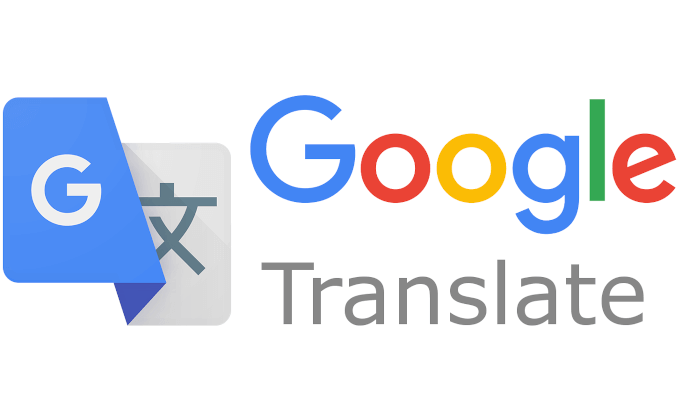Az idegen nyelv megfejtetésekor gyakran érezhető, hogy egy AES-re titkosított szerverre akarja betörni. Megteszed, amit tudsz, de a végén soha nem volt sok remény. Ugyanez történik, amikor egy olyan webhelyre botlik, amely ismeretlen nyelvű ország domain értékével rendelkezik.
Ez a fajta dolog, amely éjszaka tartja a játékosokat, amikor a régiókhoz kötött játékot akarják játszani. játék Dél-Koreából, vagy a házigazda, aki megkísérel vásárolni a külföldi helyi online boltoktól. Hogyan kellene a világból kinyerni az információt, ha még csak nem is tudja elolvasni?

Ne félj, mivel a Google saját fordítási lehetőségeket biztosít a felhasználók számára. Bármelyiküknek elegendőnek kell lennie az egész arcára írt zavar és a számítógép képernyője elleni küzdelemben.
Hogyan lehet weblapot Google-hoz fordítani
A weboldal fordítására a Google-nak van néhány módja. Ezek nagy része kevés időt és erőfeszítést igényel a kihúzáshoz.
Van a Google Translatewebes eszköz, amely egy online böngésző eszköz, amely lehetővé teszi a szót, mondatot, kifejezést , és a teljes weboldal fordításokat. Van még a Google Translate kiterjesztése, amely hasonló fordítási lehetőségeket kínál az internetes eszközhöz, de valamivel nagyobb kényelmet nyújt. A kiterjesztés jelenleg csak a Google Chrome, az Internet Explorer és a Brave böngészőkben érhető el.

A Google Input Toolsszintén megtalálható. Ez nem annyira tényleges fordító, mint egy kommunikáció módja más írott nyelven, alternatív karakterekkel és mindent. Elég érdekes, hogy élvezheti önmagában a használatát, de releváns lehet a Google Nyelv keresései során is.
Végül megvan a Google Webhely fordítóWordPress bővítmény. Ez inkább azok számára szól, akik rendelkeznek saját webhellyel, amely automatikusan le szeretné fordítani a weboldalt az olvasók anyanyelvére.
Google Translate webes eszköz és kiterjesztés
Az egyik nyelv egy másikra történő azonnali lefordításához keresse meg a Google Fordítót. Kétféle formában jelenik meg - weboldal eszköz és kiterjesztés -, mindkettő gyakorlatilag minden olyan nyelvet kínál, amelyre gondolhat, amely létezik a való világban (nincs Klingon, sajnálom).
Ha van egy olyan szó, kifejezés, weboldal, vagy akár egy teljes webhely is, amelyet le kell fordítania, a Google Fordító a lehető legnagyobb mértékben elvégzi az Ön számára a kemény munkát.
Webes eszköz
A webes eszköz használatához keresse meg a translate.google.com pontot.
 A jobb oldali mezőben válassza ki a lefordítani kívánt nyelvet a lefelé mutató nyílra kattintva. Rengeteg nyelv közül lehet választani, hogy megvédje magát a szemtől, írja be a nyelvet a Keresési nyelveksávba, és nyomja meg az Entergombot.
A jobb oldali mezőben válassza ki a lefordítani kívánt nyelvet a lefelé mutató nyílra kattintva. Rengeteg nyelv közül lehet választani, hogy megvédje magát a szemtől, írja be a nyelvet a Keresési nyelveksávba, és nyomja meg az Entergombot.
 Válassza ki a szót, kifejezést, stb. lefordítani kívánt nyelvet, a jobb oldali mezőhöz hasonló lépések végrehajtásával.
Miután kiválasztotta a nyelveket, írja be a írja be a szöveget a bal oldali mezőbe, és jobbra fordítva jelenik meg.
Válassza ki a szót, kifejezést, stb. lefordítani kívánt nyelvet, a jobb oldali mezőhöz hasonló lépések végrehajtásával.
Miután kiválasztotta a nyelveket, írja be a írja be a szöveget a bal oldali mezőbe, és jobbra fordítva jelenik meg.
 Egy teljes dokumentum fordításához kattintson a Dokumentumokgombot, és töltsön fel, vagy húzza át a megfelelő területre.
Egy teljes dokumentum fordításához kattintson a Dokumentumokgombot, és töltsön fel, vagy húzza át a megfelelő területre.
 Mindaddig, amíg lefordítható, lefordítja a dokumentumot a kívánt nyelvre.
Teljes weboldalt vagy weboldalt le kell fordítani? Adja hozzá az URL-t a bal oldali mezőbe, hogy a jobb oldali mezőbe kattintható linket hozzon létre.
Mindaddig, amíg lefordítható, lefordítja a dokumentumot a kívánt nyelvre.
Teljes weboldalt vagy weboldalt le kell fordítani? Adja hozzá az URL-t a bal oldali mezőbe, hogy a jobb oldali mezőbe kattintható linket hozzon létre.
 Ez létrehoz egy lefordított linket.
Kattintson a linkre, és a meglátogatott webhelyet vagy oldalt lefordítják a választott nyelvre.
Ez létrehoz egy lefordított linket.
Kattintson a linkre, és a meglátogatott webhelyet vagy oldalt lefordítják a választott nyelvre.

Extension
A kiterjesztéshez keresse meg a Chrome Internetes áruház.
oldalt. A bővítmények csak az Internet Explorer, a Google Chrome és a Brave böngészőkre működnek.
Kattintson a Hozzáadás a „_”gombra a kiterjesztés böngészőbe történő telepítéséhez.
A telepítés után az ikonnak megjelennie kell a böngésző ikontálca. Ez általában a képernyő jobb felső sarkában található.
 Kattintson a jobb gombbal a Google Translate Extension ikonra, és válassza a Beállításoklehetőséget a menü.
Az egyetlen dolog, amiben valójában aggódnia kell az elsődleges nyelv beállítása.
Ha minden jól néz ki, válassza a Mentéselemet.
Kattintson jobb gombbal az ikonra, és válassza a Ez a webhely adatait olvashatja és módosíthatja>Minden webhelyenlehetőséget. .
Kattintson a jobb gombbal a Google Translate Extension ikonra, és válassza a Beállításoklehetőséget a menü.
Az egyetlen dolog, amiben valójában aggódnia kell az elsődleges nyelv beállítása.
Ha minden jól néz ki, válassza a Mentéselemet.
Kattintson jobb gombbal az ikonra, és válassza a Ez a webhely adatait olvashatja és módosíthatja>Minden webhelyenlehetőséget. .
 Ezután lépjen a lefordítandó weboldalra vagy oldalra.
Kattintson bal egérgombbal a Google Translate Extension ikonra, majd kattintson a Ezt az oldalt fordítsa le>link.
Ezután lépjen a lefordítandó weboldalra vagy oldalra.
Kattintson bal egérgombbal a Google Translate Extension ikonra, majd kattintson a Ezt az oldalt fordítsa le>link.
 A fordításhoz szükséges mennyiségtől függően néhány másodperc-percig tart. A kitöltést követően az oldal szövegének a kiválasztott nyelven kell lennie.
A fordításhoz szükséges mennyiségtől függően néhány másodperc-percig tart. A kitöltést követően az oldal szövegének a kiválasztott nyelven kell lennie.
 A fordítás után egy pop-up-nak kell megjelennie az oldal tetején.
A fordítás után egy pop-up-nak kell megjelennie az oldal tetején.
 Ön képes lesz arra, hogy válthat előre és hátra az aktuális és az eredeti nyelv között egy gombnyomással.
Google beviteli eszközök bármilyen nyelvű íráshoz
Ön képes lesz arra, hogy válthat előre és hátra az aktuális és az eredeti nyelv között egy gombnyomással.
Google beviteli eszközök bármilyen nyelvű íráshoz
A Google ezen jellemzője itt található hogy segítsen mindenkinek, aki megpróbál beírni valamit más nyelven. Vagyis a speciális karaktereket tartalmazó nyelv. Lehetőséget kínál arra, hogy kiválassza a beírandó nyelvet, valamint a munkához használt beviteli eszközöket.

Mindenkinek, aki nem ismeri a speciális karaktereket és az ALT sorozatú billentyűzetkódokat, ez Isten áldása lehet. Még azt is kínálják, hogy kipróbálhassák a plugin letöltése előtt. Ha egy apró másolat és beillesztés rendben van, akkor még a pluginre sem lesz szüksége.
Keresse meg a "Próbáld ki" fület.
Válassza ki a nyelvet és az eszközt (általában egy billentyűzetet), és kezdje el begépelni a mezőbe.
A képernyő jobb alsó sarkában észreveszi a beviteli eszközt.
 Ha egy billentyűzetet választott, és a nyelv ezt igényli, akkor a megjelenített gombok kissé eltérnek a használt billentyűktől. Ez gyors hozzáférés minden olyan speciális karakterhez, amelyre szüksége lehet, ha a kiválasztott nyelven ír.
Van még egy Speciális karaktergomb is, amelyet megnyomhat, nem található a bemeneten. eszköz.
Egy másik érdekes dolog a menüben a saját szimbólum rajzolásának képessége.
Ha egy billentyűzetet választott, és a nyelv ezt igényli, akkor a megjelenített gombok kissé eltérnek a használt billentyűktől. Ez gyors hozzáférés minden olyan speciális karakterhez, amelyre szüksége lehet, ha a kiválasztott nyelven ír.
Van még egy Speciális karaktergomb is, amelyet megnyomhat, nem található a bemeneten. eszköz.
Egy másik érdekes dolog a menüben a saját szimbólum rajzolásának képessége.
Miután elkészítette, amit írásához szükséges, másolhatja és beillesztheti oda, ahova szükséges. Ha azonban gyakran használja, a Chrome kiterjesztése nagy előnye lenne. Keresse meg a „On Chrome” fület, és kövesse a kiterjesztés letöltésének és telepítésének útmutatásait.
Ön is lemondhat annak használatáról a böngészőben, ehelyett dönthet úgy, hogy csak az adott Google-on használja. Services. Keresse meg a „A Google Szolgáltatások” fület, és válassza ki az elérhető szolgáltatások közül egyet vagy többet, hogy a Google Beviteli Eszközök működjenek az Ön számára.
A Google Webhely fordító beépülő modulja a WordPresshez
Ha van saját weboldala, akkor a WordPress Google Website Translator pluginjával automatikusan lefordíthatja a webhelyet 91 vagy több nyelvre. Alapvetően a Google Translate szolgáltatást közvetlenül a webhelyén nyújtja azoknak az olvasóknak, akik nem tudják, hogyan kell elkezdeni magukat.

Ez megköveteli, hogy minden rendben legyen a rövid kód hozzáadásával az Ön webhelyének oldalaira. A kisebb webhelyek elkerülhetők, ha minden oldalra felveszik, míg egy nagyobb webhelynél a legjobb, ha a Google Translator szem előtt tartásával tervez egy sablont.
A bővítmény hozzáadásához a hivatalos WordPress oldal -ről letölthető, vagy a Jetpack.
letöltéssel és telepítéssel bővíthető. Ennek módja az, ha a WordPress adminisztrációs panelre ugrik.
Kattintson a Bővítmények, majd a Új hozzáadása, majd a Bővítmény feltöltése.
Válassza ki a letöltött ZIP fájlt, telepítse és aktiválja.
Ezután megtalálja a Prisna által létrehozott Google Webhely fordítóelemet. a Beépülésekfőmenü.
Innentől számos lehetőséget állíthat be, beleértve a Google Fordító gomb kinézetét a webhelyén, mely nyelvekre engedélyezni szeretné a fordítást.
Az egyik jobb engedélyezési lehetőség az „Speciális” lapon található:
A fordítási banner automatikus megjelenítése- ez beállítja a fordítási szalagot a felhasználó natív megjelenítésére. automatikusan a nyelv, ha az Ön webhelyén más.
Az oldal tartalma multimédiás iple languages - válassza ezt, ha webhelyének tartalma egynél több nyelvet tartalmaz. Ez tudatja a beépülő modult, és elvárhatja azt mások számára történő fordításkor.
A fordítási adatok nyomon követése a Google Analytics használatával- Ez különösen akkor hasznos, ha szívesen figyeli a te oldalad. Megtudhatja, honnan származik a közönség nagy része, és hogy a plugint milyen gyakran használják.
Ha beállította, akkor a Widgetekadminisztrációs oldalra kell lépnie, vagy a lehetőségek megadásakor a mellékelt rövid kódot kell használnia. Ezután hozzáadhatja az oldalaihoz, hozzászólásaihoz, kategóriáihoz és bármilyen más WordPress erőforráshoz.
Használja a Google Fordító eszközét? Ha igen, tudassa velünk a megjegyzésekben, hogy mit gondol a fordítás szabványáról.
Kapcsolódó hozzászólások: